
Phương pháp kiểm tra cấu hình iPhone, iPad
Để kiểm tra cấu hình iPhone, iPad, bạn có thể sử dụng ứng dụng hoặc kiểm tra trực tiếp trên thiết bị. Mytour.vn sẽ hướng dẫn bạn chi tiết từ thông tin phần mềm đến thông số phần cứng, giúp bạn hiểu rõ về thiết bị.

Tổng hợp các phương pháp tra cứu cấu hình iPhone và iPad
Bí quyết kiểm tra cấu hình iPhone, iPad
1. Kiểm tra cấu hình iPhone, iPad trực tiếp trên thiết bị
Trên màn hình chính của thiết bị iOS, vào Cài đặt -> Cài đặt chung ->Chọn Giới thiệu

Trong cửa sổ mới, sẽ hiển thị đầy đủ thông tin cấu hình của iPhone, iPad, bao gồm: Phiên bản phần mềm, tên kiểu máy, số seri, số IMEI, số ICCID...
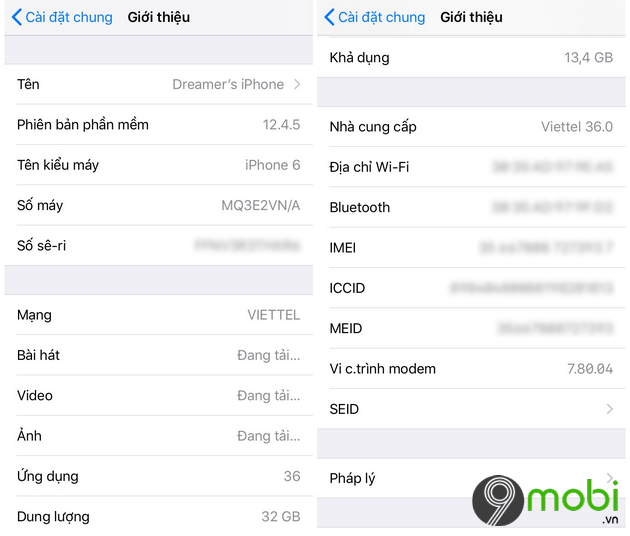
2. Kiểm tra cấu hình iPhone, iPad qua ứng dụng đặc biệt
Trên trình duyệt của thiết bị, truy cập đường link sau để tải ứng dụng kiểm tra cấu hình cho iPhone, iPad
Tải về: CPU Z cho iPhone
Tại trang web mới, nhấn vào biểu tượng mũi tên -> Nhấn Nhận ->Cài đặt ->Mở sau khi tải xuống và cài đặt thành công.
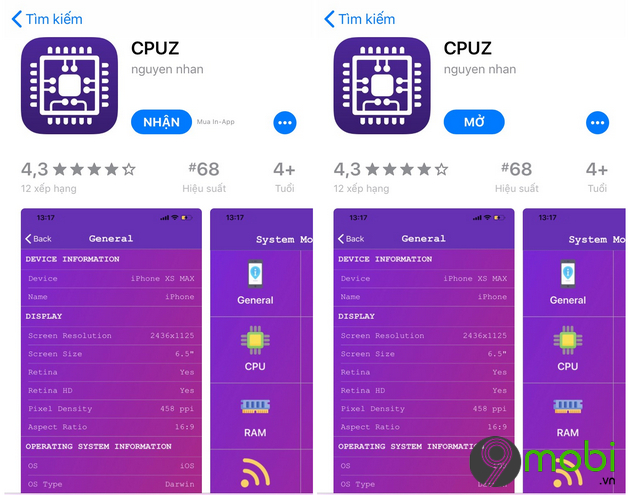
Trong giao diện chính của ứng dụng CPUZ, bạn sẽ thấy nhiều mục để kiểm tra cấu hình iPhone và iPad
Tổng quan: Hiển thị thông tin cơ bản của thiết bị như tên, màn hình, phiên bản hệ điều hành...
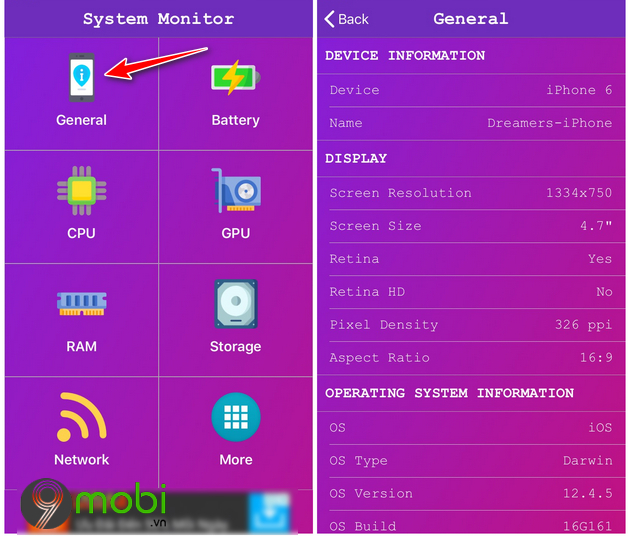
Pin: Thông tin về pin trên máy
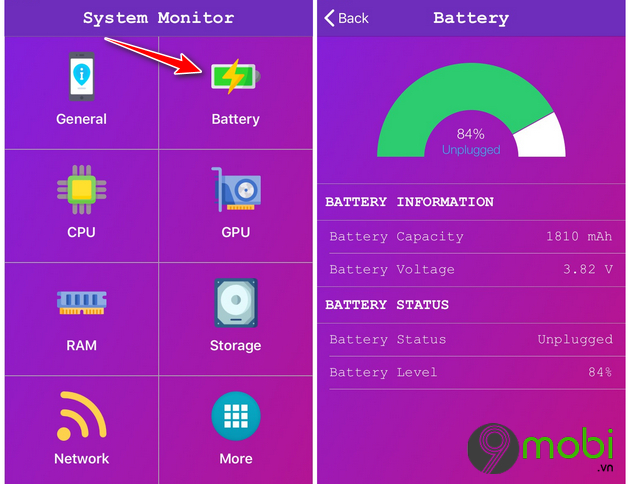
Chip CPU: Hiển thị thông số về loại chip đang sử dụng
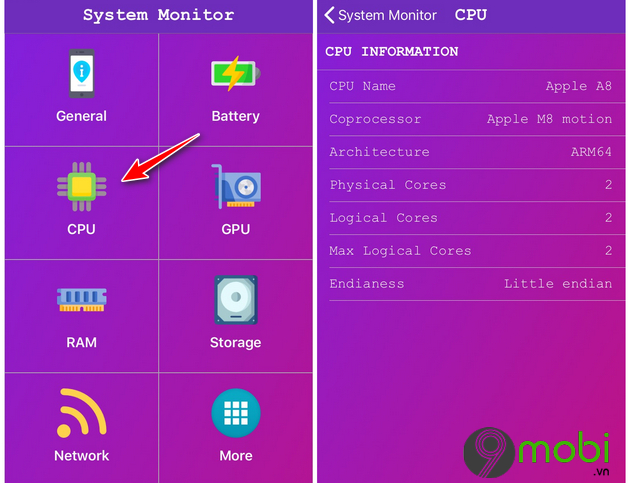
RAM: Thông tin về dung lượng và kiểu RAM, cũng như cách RAM được sử dụng trong các tác vụ cụ thể.
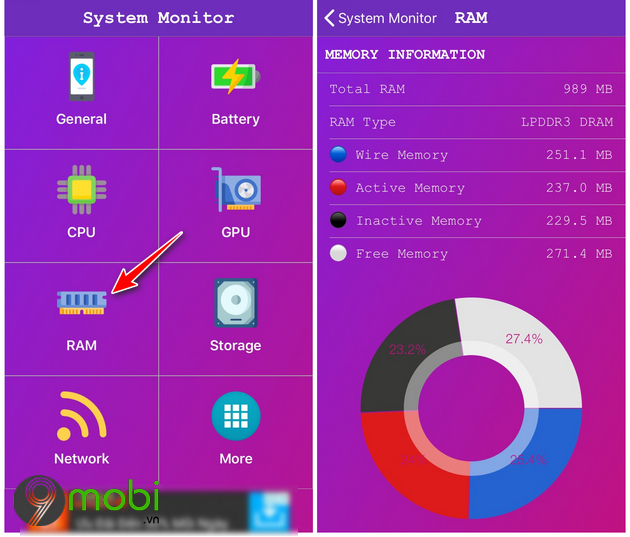
Bộ Nhớ: Thông tin chi tiết về bộ nhớ trong máy, bao gồm dung lượng tổng, dung lượng đã sử dụng và dung lượng còn trống.
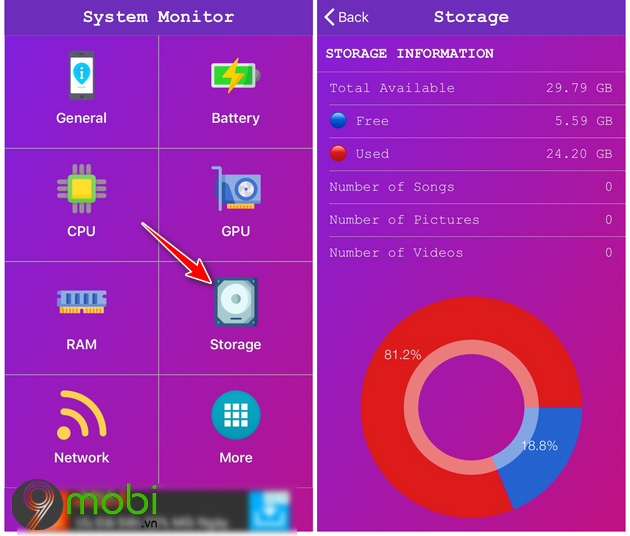
Với hướng dẫn từ Mytour.vn, việc kiểm tra cấu hình iPhone, iPad trở nên đơn giản. Nếu bạn muốn xem thông tin kỹ thuật của máy tính hoặc laptop, hãy tham khảo cách Kiểm tra cấu hình máy tính.
https://Mytour.vn/cach-kiem-tra-cau-hinh-iphone-ipad-26366n.aspx Chúc bạn thực hiện các bước thành công.
Link nội dung: https://studyenglish.edu.vn/cach-kiem-tra-cau-hinh-iphone-a55318.html